Føj nemt programmer til Windows 7-startmapper
Fra og med Windows 95 gjorde Microsoft det lige så nemt at tilføje programmer til startmappen som at navigere til mappen i Windows Stifinder(Windows Explorer) og trække genveje eller programmer direkte ind i den.
Startmappen, der bekvemt vises i Startmenuen(Start Menu) , gjorde det nemt at se, hvilke programmer der ville starte, når Windows startede op. I Windows 7 er startmappen dog en skjult systemmappe, der ikke er placeret samme sted som startmapperne i Windows XP .
Denne artikel viser dig en nem måde at tilføje programmer til Windows 7 -startmappen for både den aktuelle bruger og alle brugere af computeren.
Antag, at du har Microsoft Word fastgjort til din startmenu , og du vil have, at Word skal åbnes, hver gang Windows 7 indlæses. Den nemmeste måde at gøre dette på er at tilføje en genvej til Word i startmappen.
Du kan dog tilføje Word til startmappen for kun den aktuelle bruger eller for alle, der bruger din computer. Nedenfor er instruktioner til både at bruge Word som eksempel.
Uanset om du tilføjer Word til startmappen for den aktuelle bruger eller for alle brugere, er det bedst at begynde med at lægge en genvej til Word på skrivebordet. Før du begynder, skal du sørge for, at du bruger en konto med administrative rettigheder i Windows 7 .
For at oprette en genvej på skrivebordet skal du højreklikke og trække programikonet fra Startmenuen(Start Menu) til skrivebordet og vælge Opret genvej her(Create Shortcut Here) fra menuen, der dukker op, når du slipper højre museknap.

Opstartsmappen(Startup Folder) for den aktuelle bruger(Current User)
Nu skal du blot tilføje den nye genvej, du lige har placeret på skrivebordet, til den aktuelle brugers startmappe. Husk dog, at i Windows 7 er startmappen en skjult systemmappe. I stedet for at skjule mappen og fumle rundt i Windows - mappestrukturen for at finde den, gjorde Microsoft det nemt at finde startmappen.
For at finde den aktuelle brugers startmappe skal du klikke på Start>All Programs og derefter højreklikke på mappen Startup . Vælg derefter åben(open) fra menuen.

Dette vil øjeblikkeligt åbne Windows Stifinder(Windows Explorer) direkte til den aktuelle brugers startmappe. Bemærk(Notice) , at startmappen for den aktuelle bruger findes på:
C:\Users\<username>\AppData\Roaming\Microsoft\Windows\Start Menu\Programs\Startup
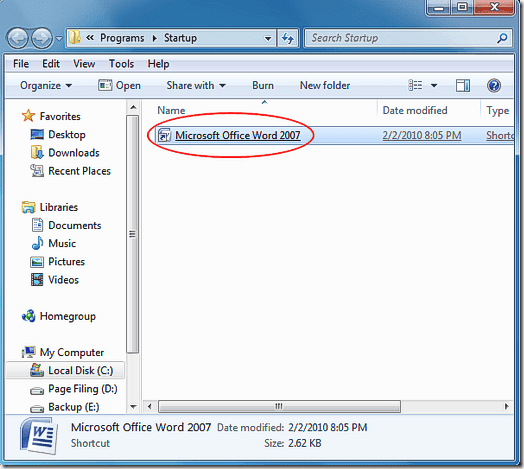
Slip blot(Simply) den nye genvej fra skrivebordet i denne mappe og genstart din computer. Word skulle nu indlæses ved opstart af Windows .
Opstartsmappen for alle brugere
Hvis du vil have Word til at indlæse for alle, når Windows starter op, skal du følge et lignende sæt instruktioner med en mindre ændring. Begynd med at klikke på Start>All Programs og højreklik på Startmappen(tartup ) ligesom før. Men denne gang i stedet for at vælge Åbn(Open) , skal du vælge Åbn alle brugere(Open all users) .

Windows Stifinder(Explorer) åbner igen, men denne gang er placeringen:
C:\Program Data\Microsoft\Windows\Start Menu\Programs\Startup
Du kan nu blot trække den nye Word -genvej ind i denne mappe, og Word indlæses ved opstart for alle brugere af din computer.
I modsætning til Windows XP gør Windows 7 startmappen for alle brugere af computeren til en skjult systemmappe. I stedet for at gå igennem besværet med at finde og fjerne startmappen, skal du bruge trickene i denne artikel til at tilføje et hvilket som helst program til startmenuen for den aktuelle bruger eller alle brugere af en Windows 7 -computer. God fornøjelse!
Related posts
Hvilke funktioner fra Windows 7 er ikke længere tilgængelige i Windows 10? -
God Mode i Windows 11 vs. Windows 10 vs. Windows 7 -
Sådan bruger du klippeværktøjet til Windows 10 og Windows 7 -
Sådan håndteres XPS-filer med XPS Viewer i Windows 7 eller Windows 8
De bedste resterende desktop-gadgets til Windows 7
Import af billeder fra et kamera eller mobilenhed til Windows 7
Kom godt i gang med Windows 7's Tablet Input Panel
Anbefalinger til Windows 7 End of Life – Hvad nu!?
Sådan opretter du din egen brugerdefinerede hoppeliste i Windows 7 og Windows 8.1
Sådan omdøbes den aktive netværksforbindelse i Windows 7
Sådan indstiller du dine standardprogrammer i Windows 7 og Windows 8.1
Sådan importeres Sticky Notes fra Windows 7 til Windows 11/10
Ret Windows Stifinder-gener i Windows 7 med Classic Shell
Ret Windows Stifinder-vindue, der åbner ved opstart
Konfigurer, hvordan Windows Update fungerer i Windows 7 og Windows 8.1
Installer og skift til et nyt skærmsprog i Windows 7 med Vistalizator
Windows 10 & Windows 7 RAM-krav – Hvor meget hukommelse har du brug for?
Sådan deaktiveres synkroniseringscenteret og offlinefiler i Windows 7
PCmover Express - Migrer data fra Windows 7 til Windows 10 gratis
Sådan får du vist og administrere klippebordet i Windows 7 og Windows 8.1
